萬盛學電腦網 >> Windows xp教程 >> WinXP系統刪除回收站圖標要怎樣進行?
WinXP系統刪除回收站圖標要怎樣進行?
WinXP系統刪除回收站圖標要怎樣進行?如果我們要刪除系統桌面上的回收站的圖標,但是鼠標右鍵沒有刪除的選項,按鍵盤上的DEL鍵也是刪除不了的,那我們要怎樣才能刪除呢?小編與大家一起來學習下吧。
方法如下:
1、首先我們打開開始菜單,然後選擇運行選項,如圖所示:
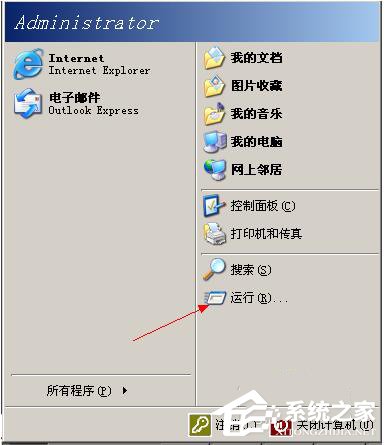
2、在打開的運行選項窗口中,我們輸入regedit命令來打開注冊表編輯器,如圖所示:
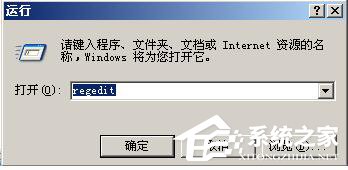
3、打開注冊表編輯器之後,我們依次展開以下路徑:HKEY_LOCAL_MACHINE\SOFTWARE\Microsoft\Windows\CurrentVersion\Explorer\Desktop\NameSpace,如圖所示:
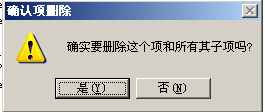
4、展開之後,我們單擊NameSpace項,展開,我們找到一個名為{645FF040-5081-101B-9F08-00AA002F954E}的項,如圖所示:
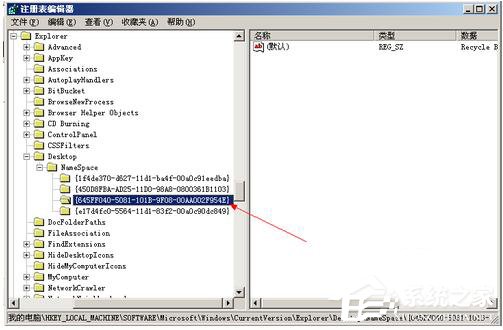
5、接著我們在上面右鍵,然後選擇刪除選項,如圖所示:
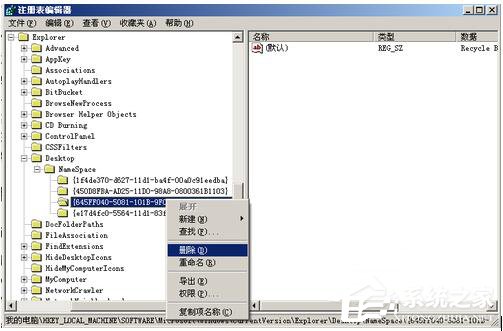
6、選擇刪除選項之後會彈出刪除提示,我們單擊是按鈕即可。如圖所示:
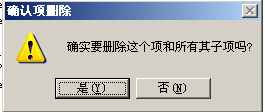
7、修改完成之後我們關閉注冊表窗口,然後重新啟動計算機來使其設置生效。
WinXP刪除回收站圖標的方法就詳細介紹到這裡了。如果你不想要回收站的圖標,但是又不知道怎麼刪除的,不妨試一下上述的方法,也許就能夠幫你解決這個問題了。
Windows xp教程排行
操作系統推薦
相關文章
copyright © 萬盛學電腦網 all rights reserved



